Los navegadores web son herramientas hoy en día imprescindibles en un ordenador. En este sentido, Google Chrome es el más utilizado por los usuarios en todo el mundo. Los navegadores modernos guardan determinada información cada vez que visitamos un sitio web en lo que conocemos como la caché y que usa posteriormente para mostrarnos las páginas web de forma rápida. Pero lo cierto es que la caché del navegador nos puede jugar una mala pasada en ciertas ocasiones, por eso vamos a mostrar a continuación cómo borrar la caché en Google Chrome de forma rápida y sencilla.
Lo más frecuente es que al visitar un sitio donde se ha actualizado cierta información, no la podamos ver porque nos está mostrando la información almacenada en la caché. Además, cualquiera que hurgue en la caché de nuestro navegador, puede obtener cierta información confidencial que seguramente no queramos que vea nadie. Para evitar estas situaciones podemos borrar la caché del navegador.
Opciones y atajos de teclado para borrar la caché en Google Chrome
En Google Chrome podemos utilizar algunos atajos de teclado para recargar una página web y borrar datos de la caché almacenados en el navegador. Ctrl + F5, Ctrl + R o Ctrl + Mayúsuculas + R son los más utilizados, aunque eso sí, hay que tener en cuenta que aunque el navegador no pasa por la caché para recargar la página, hay algunos datos de la caché que pueden ser reutilizados.

Desde el menú del propio navegador también podemos ir hasta la opción que nos permite realizar esta limpieza de los datos guardados por Chrome en la caché. Para ello, simplemente tenemos que hacer clic sobre los tres puntos que aparecen en la parte superior derecha de la ventana para que se muestren las opciones del menú Mas herramientas > Borrar datos de navegación. Esta opción la podemos ejecutar de manera más rápida pulsando la combinación de teclas Ctrl + Mayúsuculas + Supr.
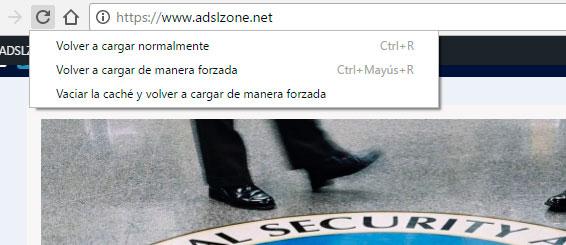
Y quizás, la más desconocida es a través de la herramienta Chrome Dev con la que cuenta el propio navegador de Google. Para acceder a ella, simplemente tenemos que pulsar la tecla F12 de nuestro teclado. Una vez hecho esto, simplemente tenemos que hacer clic con el botón derecho del ratón sobre el icono Actualizar que está a la izquierda de la barra de direcciones del navegador y veremos cómo aparece un menú con tres opciones, volver a cargar la página normalmente, hacerlo de manera forzada y vaciar la caché y volver a cargar la página de manera forzada.
Por lo tanto, eligiendo la tercera opción se borra la caché del navegador y se carga de nuevo la página que estamos visitando. Las dos primeras opciones son las mismas que se ejecutan cuando pulsamos las combinaciones de teclas Ctrl + R y Ctrl + Mayúsculas + R respectivamente.

